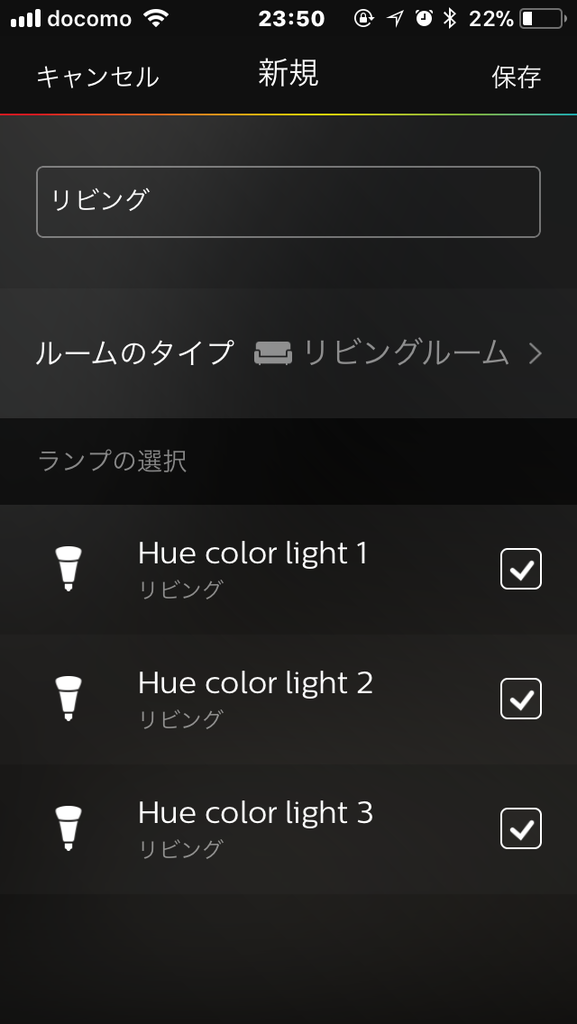【おうちのIoT③】Philips Hueで明かりの灯る大きなおうち(feat. Alexa)準備・セットアップ編
←前【おうちのIoT②】Philips Hueで明かりの灯る大きなおうち(feat. Alexa)前編 - たこたこ研究所R

前回の記事から1年くらい経とうとしてますが、Philips Hue導入編の続きを書きます。続きを書くのがなぜ遅くなったかというと、文章を書くのはとても面倒だからです。
さて前回は、Philips Hueはすごいぞという話をしました。今回は、実際にPhilips Hueを買ってセットアップして使ってみたよという話です。
目次
1. 準備するもの
まずはPhilips Hueを使うために必要なものについて説明します。
①-1. 電球のソケットが使える照明器具(必須)
大前提として、現在日本で売られているPhilips HueはE26口金の電球しかありません(Philips Hue Goっていう置型のやつはあるけど)。そのためPhilips Hueを先走って買う前に、まずあなたの家に電球の使える照明器具があるか確認する必要があります。
僕の家は、廊下やトイレは電球だったんですが、Hueを一番使いたいリビングの照明が丸形蛍光灯のシーリングライトだったので(こういうやつ)、ダメでした。
↓ 丸形蛍光灯のシーリングライトの例

天井の照明を取り外すのが難しそうだったので、僕の場合はニトリのスタンドライトを買いました。ニトリのネット通販ではおつとめ品みたいなページがあって、それで安く買えました。
↓ 今回買ったやつ
フロアランプ(ポンテC-115F-3 WH) | ニトリ公式通販 家具・インテリア・生活雑貨通販のニトリネット

もし天井の装置を頑張って取り外せるなら、以下のリンクのような、電球が使えるタイプのランプに取り換えてもいいと思います。(ちゃんと器具の互換性があるかは確認必要)
また、電球は使えるけど口金が合わないという場合は、口金サイズの変換アダプタが売ってるのでそれを使えばいいと思う。(照明器具のサイズに電球が収まるかどうかは確認必要)
①-2. Philips hue を使う部屋(必須)
あたりまえじゃんと思いますがこれが意外と重要で、僕は独り身なので一人暮らしのリビングで使っていますが、もし家族など複数人で利用する部屋でPhilips hueを使う場合は、使える機能が限定される可能性があります。場合によっては寝室だけPhilips Hueにしてみる、とかのほうがいいかもしれません。以下に例を示します。
- GPSで家に近づいたら照明がON/OFF
スマホのGPSで、家を出るときには勝手に電気が消えて、帰宅時には勝手に電気がつくよに設定できます。これは結構便利で基本スイッチを気にすることがなくなるので、重宝しています。ただ、複数人違うタイミングで出入りするとうまく使えないです。
- ルーチンでON/OFF
ON/OFFを毎日の時間で設定ができます。例えば起床のちょっと前に設定しておけば、目覚めたときには電気点いているという状態にできます。上記と同じで、ライトのスイッチを意識せずに暮らせるようになるのが魅力です。生活リズムが違う人がいると不都合が起きるかもです。
②. Wifiルーターとネット回線(必須)
Philips HueはWifiでの制御を行うので、必須です。
③. スマホ(必須)
最初のセットアップや各種設定、操作はスマホアプリからWifi経由で行います。タブレットでもいけると思います。
④. Hueランプ(必須)
電球のやつです。通常のものとホワイトグラデーションの2種類があります。通常のやつは何万色も出せてカラフルで楽しいですが、個人的にはホワイトグラデーションでいいと思います。ホワイトグラデーションでも色温度(オレンジっぽい明かりや青白い明かり)はコントロールできるので、普段使う分には十分と考えます。
あと、自分は買ってないので調べてほしいのですが、IKEAでHueブリッジに対応している廉価版のランプも売ってるみたいです。Hueランプ単品で6~7000円もするので今買うならそっちも視野ですね。
⑤. Hueブリッジ(必須)
かならず一つは必要です。これをWifiルーターに有線接続して、Hueランプ(電球)を制御します。Hueブリッジを一つ設置すれば、Hueランプは50個まで接続できます。最初はHueブリッジとHueランプがセットになっているスターターセットを買って、足りなくなったらHueライト単品を追加購入する感じでいいと思います。
入力装置(任意)
ここから先のものはHueを操作するための入力装置になります。任意とある通り、スマホアプリから操作できるので無くてもHueはつかえますが、スマホ開く→アプリ開く→スイッチ押すというステップが要るので日常ではどうしても不便に感じると思います。ですので限りなく推奨です。
⑥-1. スマートスピーカー(任意)
声でHueを操作できます。基本的なON/OFFだけでなく、任意の言葉で自分の好きな照明を呼び出すよう設定できます。うちでは「Alexa、明かりをやる気にして」というと照明を読書や勉強にちょうどいい白色光にする、といったことをやっています。Google home、Amazon EchoどちらもHueに対応してます。
⑥-2. Dimmerスイッチ(任意)
壁にある照明のスイッチと同じようにHueを操作できます。ON/OFF、明かりの強弱に加えて、4つまで自分の好きな照明をセットしておいてスイッチで切り替えられます。電池式で壁に貼り付けられるようになってます。これが入ってるスターターセットもあるみたい。僕の場合はAmazon Echoで操作しているので使ってませんが、あると便利な気がしています。
2. セットアップ手順
ここからは私が自分の家にPhilips Hueを導入した経験をもとにセットアップの手順を書いていきます。わくわくですね。基本的にはHue同梱のシンプルな説明書と、スマホアプリの言うとおりに設定していけばいいので簡単です。
2-1. Hue開封
開けます。

中身はこんな感じ。

ちなみに僕はとにかくちょっとでも安く買いたかったので、Gen1(初代。2014年くらい?)のスターターセットをヤフオクで買いました。ただ4か月くらいでHueブリッジのほうがぶっ壊れたので、今は新しいバージョンのものに買い替えています。ランプのほうは新しいVerでも互換性があります。
2-2. Hueランプを照明機器にセット
差しました。普通の電球と変わんないです。

照明器具の物理的なON/OFFスイッチは、常にONにして電源を供給しておくようにします。(写真は明かりがついていますが、電源をONにしっぱなしでもHueブリッジ側で電球のON/OFFができます。)

2-3. HueブリッジをWifiルーターに繋ぐ
Hueブリッジをコンセントの電源に繋ぎ、LANケーブルでWifiルーターに繋ぎます。写真は初代のものですが、現行バージョンは外形が四角いとこが違うだけで、ランプ3つと中央ボタン1つというインタフェースは変わってません。

2-4-1. アプリで初期設定
Hueアプリをダウンロードして、アプリの言う通り初期設定していきます。画像は古いVerのアプリなので現行のものと見た目が違うと思いますが基本やることは同じです。
①ユーザー登録
忘れちゃいましたがなんかPhilips のユーザー登録が必要だったと思います
②ブリッジとランプの検出
アプリ側から「Hueブリッジのボタン押して」と言われると思うので、Hueブリッジのボタンを押します。するとアプリにて検出されます。
次にランプを追加していきます。以下のように、自動で電源につながれているランプを取得するのですが、僕の場合はちょっとうまくいかなかったので困りました。次の章で対処法を書きます。
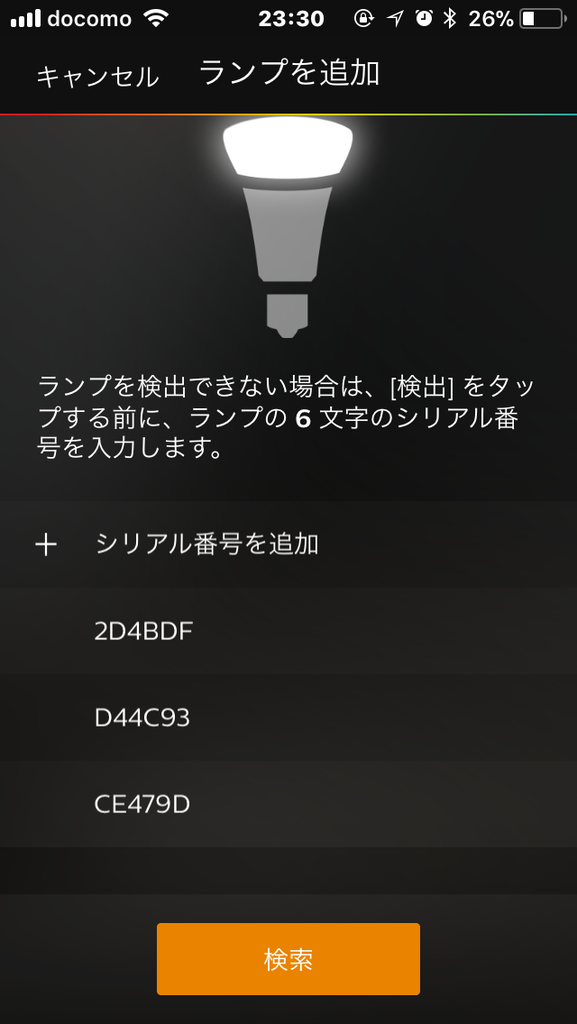
2-4-2. うまく検出できない場合
① Hueブリッジが検出できない場合
僕はここではまりました。普通はブリッジのボタンを押せばアプリで検出されるはずなのですがうまくいきませんでした。対処法として、ブリッジのIPアドレスを直接アプリに入力しました。
https://huetips.com/help/i-am-unable-to-connect-to-my-hue-bridge/
上記ページ中段の「Connecting to your Bridge Manually by IP Address」を参照してやります。https://www.meethue.com/api/nupnpのリンクを押すと、ブリッジのIPアドレスが表示されるので、それをアプリのブリッジの設定画面に入力して設定します。もしこのリンクを押しても [] しか表示されない場合は、ブリッジが正しいネットワークにつながっていないので、スマホやPCが正しいWifiにつながっているか確認しましょう。
② Hueランプが検出できない場合
②-1 Hueランプは電源につながっているか確認
ソケットに差していても、照明器具の物理的なON/OFFスイッチがONになっていないと電源が供給されないので、読み込めません。
②-2 HueランプのシリアルIDを入力して検出
うまく検出しない場合は、ランプ本体に印字されているシリアルIDをメモってアプリに入力して検出させます。
以上で初期設定は終了です。
3. 明かりがついたよ
簡単な基本機能を試してみます。
3-1. 色々な明かりを試す
自分で好きな光量、色を調整して、設定を保存することができます。以下のように「熱帯の黄昏」「読書用の明かり」みたいなやつもプリセットされています。
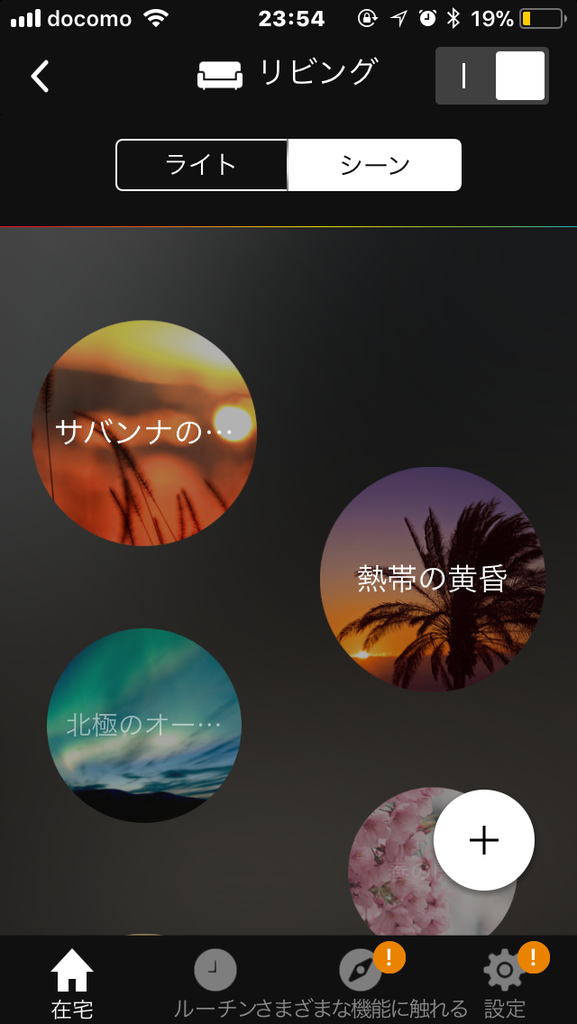
熱帯の黄昏

これはエッチな明かりです。
3-2. ルームの設定
電球一つ一つを個別に色や光量、ON/OFFを切り替えられるのですが、同じ部屋の電球はまとめて操作できるようにしておくのが便利です。ルームという機能を使って、電球をグルーピングしてまとめて操作できます。
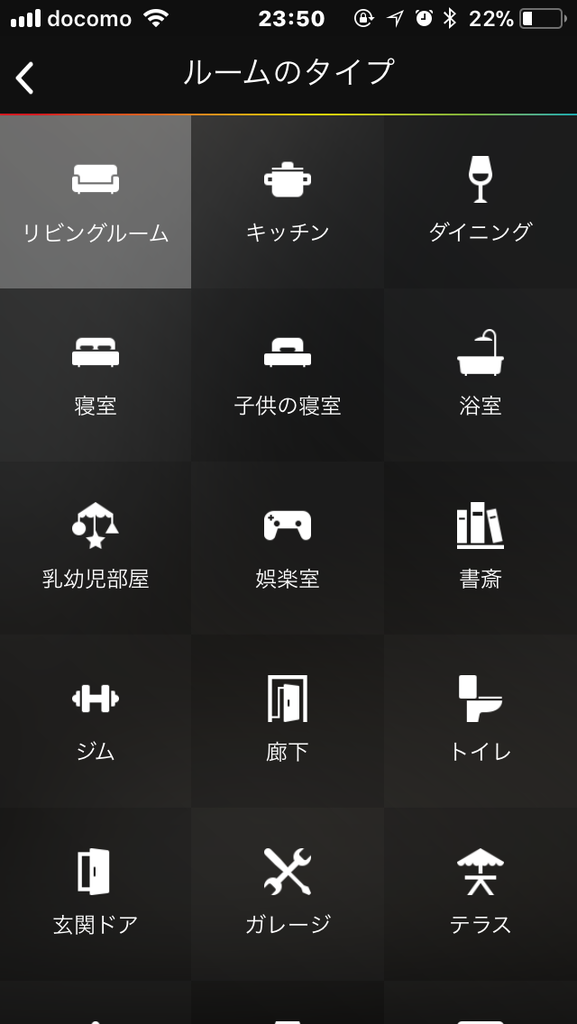
僕の場合は「リビング」として電球を3つ保存してます。
3-3. その他機能
ほかのいろいろな機能は次回の記事に書こうと思います。純正 アプリでも色々できるし、サードパーティアプリには音楽に合わせて光を変える、なんてのもあったりします。色々触ってみるといいでしょう。
以上です。
次回は、Philips HueをAlexaから操作してみることをやります。あとIFTTT連携もやってみます。